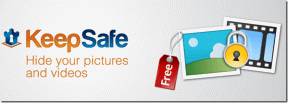7 meilleures façons de corriger Discord en attente d'erreur de point de terminaison
Divers / / April 02, 2023
Discord est une plate-forme de messagerie populaire, offrant une grande variété de fonctionnalités et d'options. Cependant, comme toute autre application, elle n'est pas exempte d'erreurs et de problèmes techniques. L'un des erreurs les plus courantes sur Discord l'utilisateur est confronté à une erreur En attente de point de terminaison. Si vous rencontrez le même problème, voici sept façons de corriger Discord en attente d'erreur de point de terminaison.

Avant de corriger l'erreur de discordance du point de terminaison en attente, vous devez savoir pourquoi cette erreur se produit. Certaines causes courantes incluent l'indisponibilité ou la maintenance du serveur, des problèmes de connexion Internet de l'utilisateur, un client Discord obsolète ou corrompu, etc. Cela dit, commençons par les correctifs.
1. Redémarrer Discord
Redémarrer Discord est l'un des moyens les plus courants et les plus simples de résoudre l'erreur de point de terminaison en attente. Voici comment procéder.
Sous Windows
Étape 1: Appuyez sur la touche Windows de votre clavier, tapez Gestionnaire des tâches, puis cliquez sur Ouvrir.
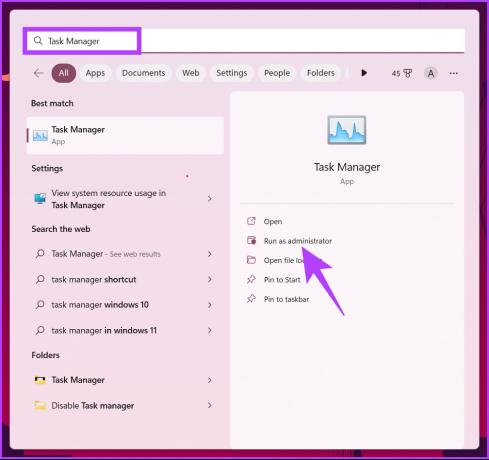
Étape 2: Trouvez Discord, sélectionnez-le dans la liste des applications en cours d'exécution et cliquez sur Fin de tâche pour fermer l'application.

Cela fermera Discord et ses processus. Si vous êtes sur Mac, suivez les étapes ci-dessous.
Sur Mac
Étape 1: Appuyez sur "Commande + Espace" pour ouvrir la recherche Spotlight et tapez Moniteur d'activité.
Note: Vous pouvez également l'ouvrir via Launchpad.

Étape 2: Dans la liste des processus, sélectionnez Discord.

Étape 3: Enfin, cliquez sur le bouton Stop (croix) en haut.

Étape 4: Dans l'invite, cliquez sur Forcer à quitter.
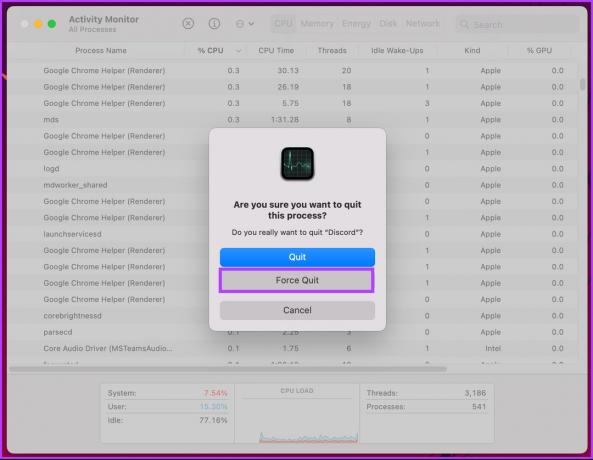
C'est ça. Ce gDonnez une pause à l'application avant de la redémarrer sur votre machine. Cela devrait résoudre le problème, mais si ce n'est pas le cas, cela pourrait être dû à votre VPN ou à votre connexion Internet. Passez à la méthode suivante.
2. Vérifiez votre Internet et utilisez un VPN compatible avec Discord
Cette méthode peut sembler clichée, mais parfois la cause de l'infini de Discord erreur de connexion est votre connexion internet ou un VPN hostile. Pour commencer, Discord nécessite une connexion Internet stable pour effectuer sa tâche en douceur, et une connexion lente ou défectueuse perturbe l'ensemble du processus.

Même chose avec le VPN, étant une communication basée sur VoIP, Discord utilise UDP (User Datagram Protocol), et il ne se connecte qu'avec des serveurs proxy qui utilisent UDP. Vérifiez donc si le VPN prend en charge UDP avant de l'acheter. Si ce n'est pas votre connexion Internet ou VPN, découvrez la méthode suivante.
3. Vérifier les pannes
Si ce n'est pas seulement vous qui êtes confronté à l'erreur de discordance du point de terminaison en attente, il y a de fortes chances que Discord soit en panne. Tu peux aller à Page d'état de Discord ou des outils tiers tels que Downdector pour vérifier si vous êtes le seul à avoir un problème ou si c'est tout le monde.

Si d'autres utilisateurs signalent des problèmes, il vous suffit d'attendre que l'équipe Discord résolve le problème et relance Discord. Cependant, si Discord n'est pas en panne, la méthode suivante vous aidera à résoudre le problème.
4. Désactiver les serveurs proxy
Les serveurs proxy agissent comme une couche de sécurité supplémentaire sur la connexion Discord, qui sur un Internet plus lent connexion peut entraîner un retard dans la connexion aux serveurs Discord, éveillant apparemment le point de terminaison en attente erreur. Pour atténuer ce problème, vous devrez désactiver le serveur proxy. Si vous utilisez un système Windows, suivez les étapes ci-dessous.
Sous Windows
Étape 1: Appuyez sur la touche Windows de votre clavier, tapez options Internet, puis cliquez sur Ouvrir.

Étape 2: Accédez à l'onglet Connexions dans la fenêtre des propriétés Internet.

Étape 3: Cliquez sur Paramètres LAN.
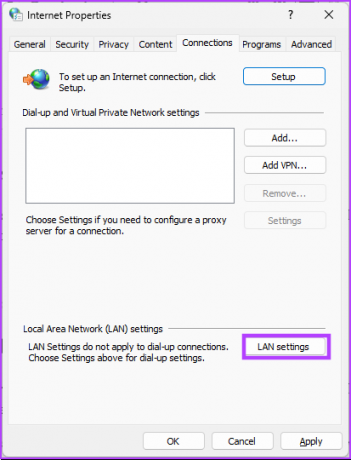
Étape 4: Dans la fenêtre des paramètres LAN, cochez la case "Détecter automatiquement Paramètres » et décochez « Utiliser un serveur proxy pour votre réseau local ».
Étape 5 : Une fois fait, clécher OK.
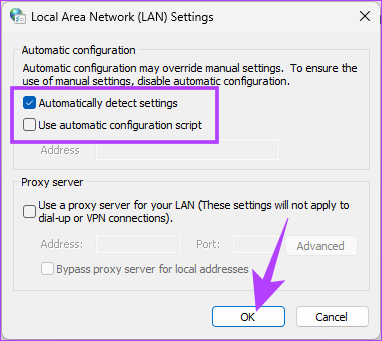
Étape 6: Enfin, sous Propriétés Internet, cliquez sur Appliquer et OK.

Avec cela, les problèmes de serveur Discord devraient être résolus. Si vous êtes un utilisateur Mac, suivez les étapes ci-dessous.
Sur Mac
Étape 1: Appuyez sur la touche "Commande + Espace" de votre clavier pour lancer Spotlight Search, tapez Les paramètres du système, et appuyez sur Retour.
Note: Vous pouvez également l'ouvrir via Launchpad.

Étape 2: accédez aux paramètres réseau dans le volet de gauche.

Étape 3: Cliquez sur le réseau dont vous souhaitez supprimer les proxys.

Étape 4: Dans les paramètres réseau, sélectionnez Détails.

Étape 5: Maintenant, dans le volet de gauche, cliquez sur Proxies.

Étape 6: Enfin, désactivez tous les paramètres de proxy et cliquez sur OK.
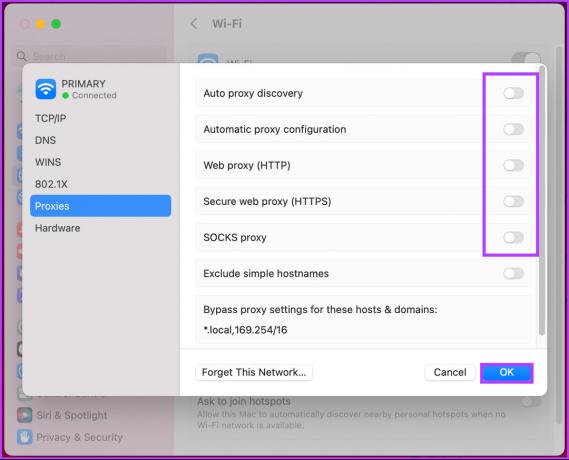
Voilà. Vous avez désactivé les serveurs proxy sur Mac. Vous devriez pouvoir vous connecter sans aucune erreur de point de terminaison en attente. Cependant, si le problème persiste, consultez la méthode suivante.
5. Réinitialiser la configuration IP
Si la suppression des paramètres de proxy n'a pas fonctionné, la réinitialisation de la configuration IP peut faire le travail. Comme il semble, la réinitialisation de la configuration IP rétablira votre adresse IP par défaut et peut corriger l'erreur de point de terminaison en attente. Si vous êtes sous Windows, suivez les étapes ci-dessous.
Sous Windows
Étape 1: Appuyez sur la touche Windows de votre clavier, tapez Invite de commandes et cliquez sur "Exécuter en tant qu'administrateur".

Étape 2: Tapez la commande ci-dessous et appuyez sur Entrée.
Note: La commande ‘Ipconfig /release’ libère la configuration UP actuelle. Alors que le « jeLa commande pconfig /flushdns’ vide le DNS et ‘ILa commande pconfig /renew’ restaure la configuration IP.
Ipconfig /release & Ipconfig /flushdns & Ipconfig /renew
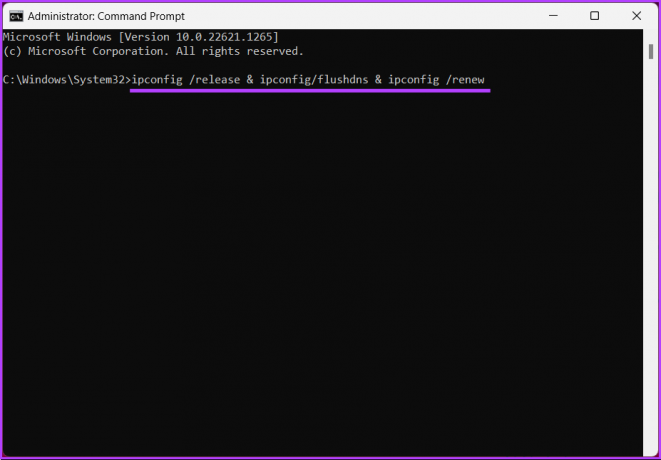
Enfin, redémarrez votre PC pour tenir compte des modifications. Une fois qu'il redémarre, ouvrez Discord. Le problème aurait dû être résolu. Si vous n'êtes pas un utilisateur Windows et que vous souhaitez exécuter la même chose sur Mac, suivez-le.
Sur Mac
Étape 1: Appuyez sur la touche "Commande + Espace" de votre clavier, tapez Les paramètres du système, et appuyez sur Retour.
Note: Vous pouvez également l'ouvrir via Launchpad.

Étape 2: Localisez les paramètres réseau dans le volet de gauche.

Étape 3: Sélectionnez le service réseau dont vous souhaitez renouveler l'adresse IP.

Étape 4: Dans les paramètres réseau, cliquez sur le bouton Détails.

Étape 5: Dans le volet de gauche, accédez à TCP/IP.

Étape 6: Sous TCIP/IP, cliquez sur le bouton Renouveler le bail DHCP.

Étape 7: Dans la fenêtre contextuelle de confirmation, cliquez sur Appliquer les modifications, puis sur OK.

Une fois exécuté, le problème devrait avoir été résolu lorsque vous ouvrez Discord. Vérifiez si le problème persiste. Si c'est le cas, passez à la méthode suivante.
6. Mettre à jour Discord
Parfois, l'erreur de point de terminaison en attente de Discord peut survenir en raison d'une version obsolète de l'application Discord. L'application de bureau de Discord vérifie automatiquement les mises à jour chaque fois que vous la lancez. Cependant, parfois, il ne s'installe pas sans autorisations administratives, en particulier sous Windows. Suivez les étapes ci-dessous.
Sous Windows
Étape 1: Appuyez sur la touche Windows de votre clavier, tapez Discord et cliquez sur "Exécuter en tant qu'administrateur".

Étape 2: Une fois lancé, appuyez sur 'Ctrl + R' sur votre clavier.

La fenêtre Discord deviendra vide pendant quelques instants, puis redémarrera et vérifiera les mises à jour. Si vous êtes sur Mac, les étapes sont beaucoup plus faciles. Suivez les étapes ci-dessous.
Sur Mac
Étape 1: Appuyez sur la touche "Commande + Espace" de votre clavier pour lancer Spotlight Search, tapez Discorde, et appuyez sur Retour.

Étape 3: Préss 'Commande + R' sur votre clavier pour actualiser la page.

Si une mise à jour pour Discord est disponible, elle apparaîtra ici et vous devrez cliquer sur le bouton Mettre à jour. Si même la mise à jour n'a pas aidé, passez à la méthode suivante.
7. Réinstaller Discord
Si rien de ce qui est mentionné dans l'article n'a fonctionné. La seule option qui reste est de désinstaller et de réinstaller Discord sur votre machine. Suivez les instructions ci-dessous si vous utilisez le système d'exploitation Windows.
Étape 1: Appuyez sur la touche Windows de votre clavier, tapez Discorde, puis cliquez sur Désinstaller.

Étape 2: Sous "Programmes et fonctionnalités", sélectionnez Discord et cliquez sur Désinstaller.

Voilà. Vous avez désinstallé avec succès Discord de votre PC. Maintenant, allez à Page de téléchargement de Discord, et téléchargez l'application Discord sur votre PC pour corriger l'erreur de point de terminaison.
Sur Mac
Assurez-vous que Discord ne s'exécute pas en arrière-plan avant de le supprimer de votre Mac. Maintenant, suivez les étapes ci-dessous.
Étape 1: Ouvrez le Finder depuis le Dock.

Étape 2: Dans le volet latéral, accédez au dossier Applications.

Étape 3: Localisez l'application Discord que vous souhaitez supprimer. Faites un clic droit sur son icône et choisissez "Déplacer vers la corbeille".
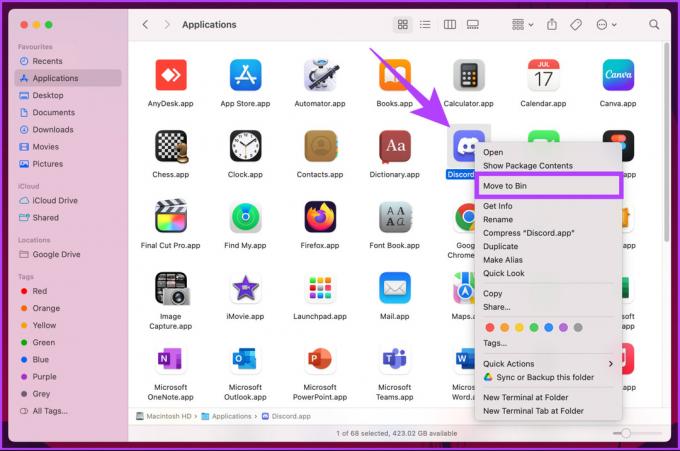
C'est à peu près ça. Vous avez supprimé Discord de votre Mac. Maintenant, allez à Page de téléchargement de Discord, téléchargez l'application sur votre Mac et installez-la. Avec cela, l'erreur Discord en attente de point de terminaison devrait être corrigée.
Consultez la section FAQ ci-dessous si vous avez des questions que nous avons manquées dans l'article.
FAQ sur la résolution de Discord en attente de point de terminaison
Discord ne fournit pas chiffrement de bout en bout pour les appels vocaux ou vidéo, les messages directs ou les chats de serveur. Cependant, Discord utilise le cryptage Transport Layer Security (TLS) pour protéger les données utilisateur en transit entre les clients et les serveurs, ce qui permet d'empêcher l'interception et l'écoute clandestine.
Discord définit automatiquement votre statut sur "absent" après une certaine période d'inactivité, qui est définie par défaut sur 5 minutes. Cependant, vous pouvez personnaliser ce paramètre dans le menu Paramètres utilisateur > État, où vous pouvez définir le temps d'absence entre 1 et 360 minutes.
Les serveurs Discord sont situés dans plusieurs régions du monde, notamment aux États-Unis, en Europe, au Brésil, au Japon et en Australie. L'emplacement exact du serveur dépend de la région sélectionnée par son propriétaire lors de sa création.
Utilisation de Discord sans erreur
Avec les méthodes décrites dans cet article, vous devriez être en mesure de corriger rapidement et efficacement les erreurs de point de terminaison Discord en attente. Si aucune de ces solutions ne fonctionne, contactez Prise en charge de la discorde pour une aide supplémentaire peut être préférable. Vous voudrez peut-être aussi lire comment empêcher Discord de baisser le volume de l'application sous Windows.